TeamViewer es una de las aplicaciones gratuitas más versátiles y utilizadas para realizar accesos en remoto entre varios ordenadores. De hecho, solo requiere una conexión a Internet y que ambos equipos tengan instalado el programa. Pero ¿cómo se hace esto en Ubuntu? Aquí te lo vamos a explicar con todo lujo de detalles.
La instalación de TeamViewer en la terminal de Ubuntu
Si no sabes cómo instalar TeamViewer en Ubuntu, sigue estas indicaciones:
- En primer lugar, entra en la página oficial de TeamViewer y dirígete a la sección de descargas. Allí encontrarás el paquete “.deb” adecuado para tu versión del sistema operativo Ubuntu de Linux. Lo normal es que sea la de 64 bits, pero revísalo de antemano.
- Abre la ventana de la terminal pulsando Ctrl + Alt + t. Si tienes problemas, tal vez sea porque se ha desconfigurado tu teclado.
- Una vez abierta, descarga el paquete de Team Viewer con:
wget https://download.teamviewer.com/download/linux/teamviewer_amd64.deb |
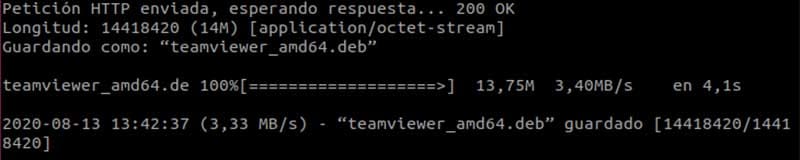
- Una vez hecho, el paquete “.deb” se descargará y podrás proceder a su instalación a través del gestor de paquetes dpkg. Puedes hacerlo a través de la terminal abriendo una consola, buscando la carpeta en la que se ha almacenado el archivo y ejecutando el comando
sudo dpkg -i teamviewer*.deb |
- Si te faltan dependencias ejecuta
apt --fix-broken install |
o
apt-get update |
y luego
apt --fix-broken install |
o
sudo apt-get install -f |
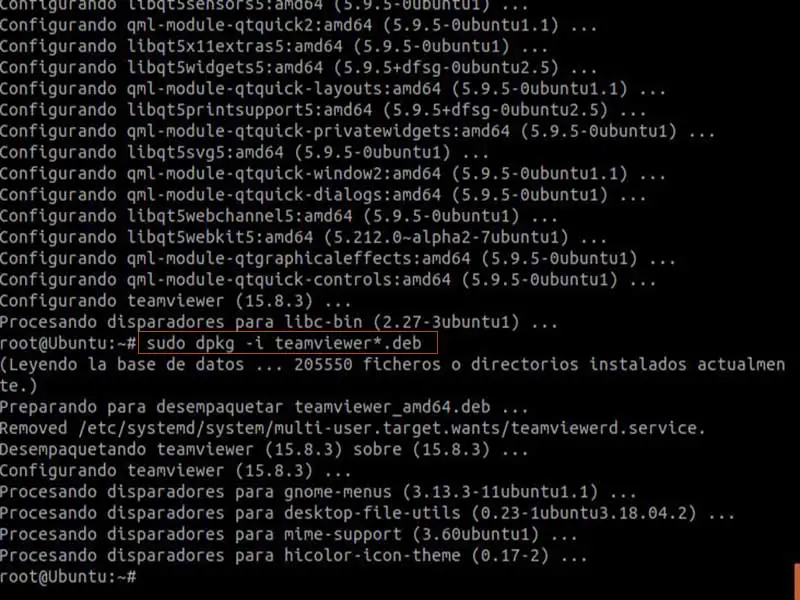
- TeamViewer ya estará instalado en el equipo. Ahora solo hace falta que busques su acceso directo en el directorio de aplicaciones, que lo abras y que empieces a usarlo en tu equipo.
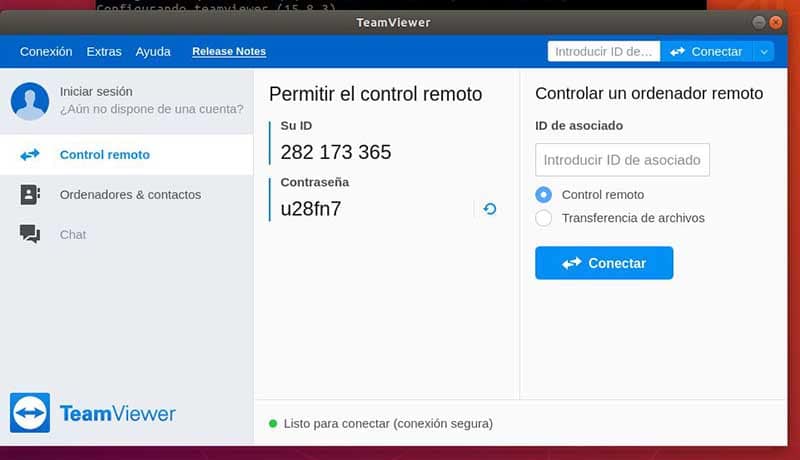
¿Cómo utilizar TeamViewer en Ubuntu?
Muy fácil. Lo primero que debes hacer es aceptar el acuerdo de licencia y de uso. Cuando lo hagas, todas las funcionalidades de la aplicación pasarán a estar operativas y podrás conectarte en remoto con otros equipos. Eso sí, recuerda que ellos también deben contar con TeamViewer instalado. Si lo poseen, realiza el siguiente proceso para efectuar la conexión:
- Abre la aplicación y escribe la ID del ordenador al que te quieres conectar en el apartado correspondiente.
- Ahora, el programa te pedirá una contraseña. Esta es proporcionada al equipo de destino, por lo que un usuario de este deberá proporcionártela, al menos, al realizar la primera conexión.
- Introduce la contraseña y ya estarás controlando ese equipo en remoto. Eso sí, previamente deberás haber aceptado la conexión entrante.
Si lo deseas, puedes evitar realizar todo este proceso añadiendo esos equipos a tu cuenta. Deberás aceptarlos a través de un enlace enviado a la cuenta de correo electrónico realizada durante el registro mediante un mensaje de confirmación.
En definitiva, TeamViewer es una aplicación que ofrece un sinfín de ventajas tanto a nivel profesional como académico. Por ello, y teniendo en cuenta lo fácil de instalar y de usar que es, resulta altamente recomendable. Esperamos haberte ayudado a entender el proceso de instalación en equipos con el sistema operativo Ubuntu.